Salesforce Zeiterfassung mit einem Klick
Verbinden Sie Ihren Salesforce-Arbeitsbereich in drei einfachen Schritten mit der TMetric-Zeiterfassung App. Verfolgen Sie die Zeit, die Sie für die Arbeit an einer Aufgabe aufgewendet haben, mit einem Mausklick. Erhalten Sie umfassende und präzise Berichte für Ihre Projekte.
Fügen Sie eine Timer-Schaltfläche zu den Salesforce-Aufgaben hinzu
Zeiterfassungs-App mit erweiterten Abrechnungs- und Berichtsfunktionen

Browser-Add-On für TMetric, das die Zeiterfassung mit einem Klick für beliebte Web-Apps ermöglicht

Melden Sie sich jetzt in dem Salesforce-Konto an und verfolgen Sie die Zeit

Funktionen
Keine manuelle Eingabe erforderlich
- Die Timer-Schaltfläche ist in jede Salesforce-Aufgabe integriert
- Mit nur einem Klick können Sie den Timer starten
- Sie müssen nicht stoppen, bevor Sie zu einer anderen Aufgabe wechseln

Links zu Salesforce von TMetric
- Jeder Zeiteintrag enthält einen Link zu einer Salesforce-Aufgabe
- Salesforce-Labels werden Zeiteinträgen automatisch zugewiesen

Leistungsstarke Zeitberichte
- Sehen Sie die Zeit Ihres Teams an einem Ort
- Gruppieren, sortieren und filtern Sie Berichte
- Exportieren Sie Zeitberichte und stellen Sie Ihren Kunden Rechnungen

So verwenden Sie die Zeiterfassung in Salesforce
Die TMetric-Timer-Schaltfläche kann in die Anwendungen Salesforce Sales Cloud und Salesforce Service Cloud integriert werden. Sie finden sie auf allen Registerkarten, in denen Daten in Tabellen dargestellt werden (z. B. Accounts, Contacts usw.) und auch in Kalenderereignissen.
So können Sie die TMetric-Zeiterfassung in Salesforce verwenden, um von beiden zu profitieren.
1. Suchen Sie nach der Timer-Schaltfläche in einer Salesforce-Aufgabe
Klicken Sie in einer Liste auf eine gewünschte Aufgabe. Ein Dialogfenster wird geöffnet, in dem Sie den Inhalt der Aufgabe anzeigen und bearbeiten können.
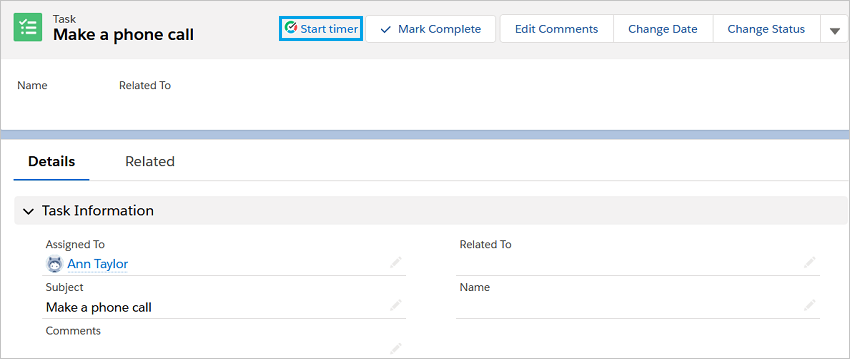
2. Starten Sie den Timer für eine Aufgabe
Klicken Sie auf die Schaltfläche Start timer und TMetric beginnt Ihre Salesforce-Arbeitszeit zu erfassen. Beachten Sie, dass sich die Schaltfläche Start timer in die Schaltfläche Stop timer ändert und die für die Aufgabe aufgewendete Zeit anzeigt.
Wenn Sie der Eigentümer des Arbeitsbereichs oder der zugewiesene Administrator in TMetric sind und den Timer zum ersten Mal starten, zieht sich TMetric aus Salesforce zurück und fügt Ihrem TMetric-Arbeitsbereich Folgendes hinzu:
- Aufgabenname
- Aufgaben-ID
Der entsprechende Zeiteintrag wird auf der Zeit-Seite in der TMetric-Webanwendung angezeigt. Sie können einfach zur Salesforce-Aufgabe zurückkehren, indem Sie einfach auf das Link-Symbol neben dem Aufgabennamen klicken.
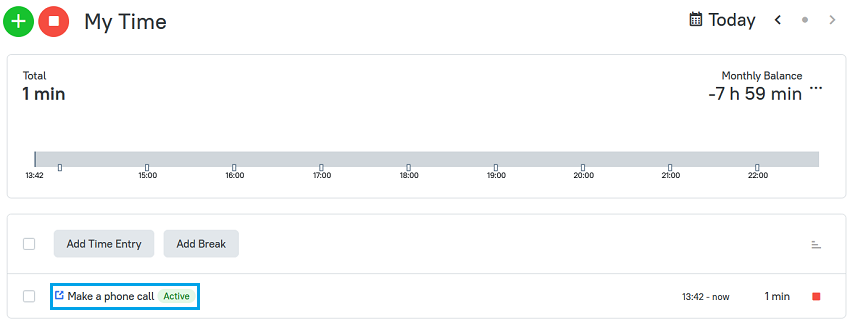
3. Bearbeiten Sie gegebenenfalls den Zeiteintrag
Ein Zeiteintrag mit einer externen Aufgabe kann bearbeitet werden. Sie können den Namen der Aufgabe bearbeiten und Tags ändern, ohne einen Link zum Salesforce-Issue zu verlieren.
Um die TMetric-Aufgabe von der Salesforce-Aufgabe zu trennen, klicken Sie auf das Kreuzsymbol neben dem Aufgabennamen in der unteren rechten Ecke des Zeiteintragseditors.
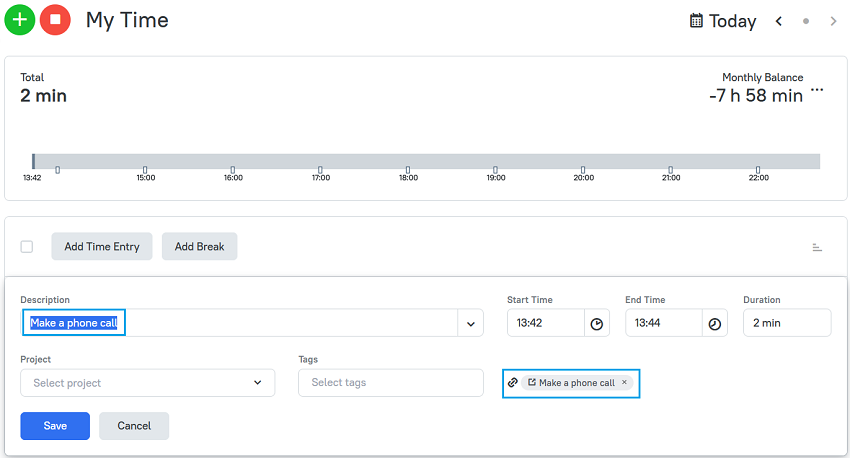
4. Zeigen Sie einen Zeitbericht an
Berichte zeigen die Zeit von verschiedenen externen Systemen sowie die manuell in TMetric eingegebene Zeit.
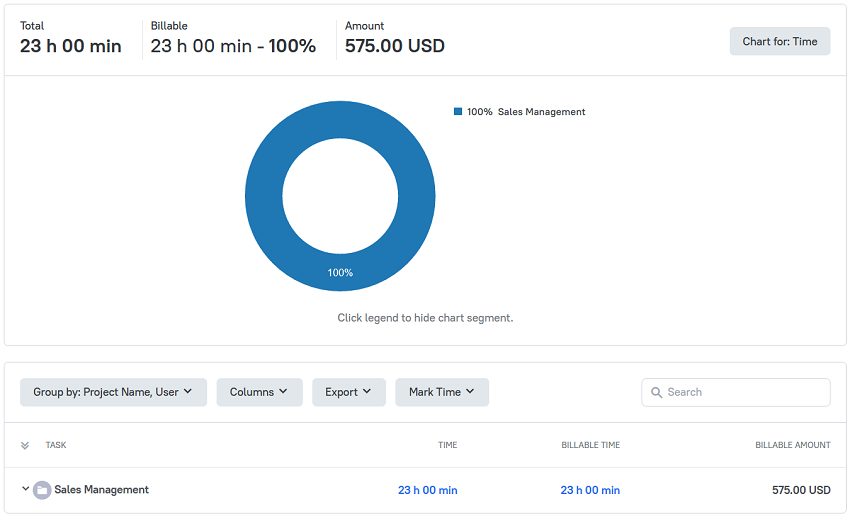
TMetric ist eine großartige Zeiterfassung App für Windows, macOS und Linux, mit der Sie Ihre Zeit steuern und den ganzen Tag über produktiv bleiben können. Die mobile TMetric-App für Android oder iOS ist die bequemste Möglichkeit, Ihre Zeit im Büro oder unterwegs bei Kundenbesprechungen zu erfassen.
Erkunden Sie andere Lösungen
-
Verfolgen Sie die Zeit jedes Ereignisses, das in Google Calender geplant ist
-
Verfolgen Sie, wie viel Zeit Sie für das Schreiben/Lesen von E-Mails in Outlook Online aufwenden
-
Zeitsynchronisierung mit QuickBooks Online
-
Verfolgen Sie die Zeit in Zoho CRM mit der TMetric-Erweiterung
-
Verfolgen Sie die Zeit für jede erstellte Aufgabe in Notion
Lassen Sie die Zeit für sich arbeiten!
Unterstützt von 




